YouTube video upload karne ka Sahi tarika ? Gp jankari
दोस्तों आज हम आपको YouTube video upload karne ka Sahi
tarika बताने वाले हैं अगर आप किसी भी प्रकार का YouTube channel है चाहे वह technical channel हो या blogging channel हो
और उस चैनल पर आप वीडियो अपलोड कर के थक गए हो तो आज
हम आपको YouTube video upload karne ka Sahi tarika
बताने वाले हैं जिससे आप के वीडियो पर आपके YouTube
subscriber और YouTube video पर views अधिक आएं
यूट्यूब पर वीडियो अपलोड करने की 2 तरीके होते हैं और अगर आप
मोबाइल यूजर है तो आपको इन 2 तरीकों के बारे में जानकारी होगी
यूट्यूब वीडियो अपलोड करने का सही तरीका पता नहीं है तो आप का
वीडियो कभी भी वायरल नहीं होगा
यूट्यूब ऐप YouTube app
क्रोम ब्राउजर यूट्यूब डैशबोर्ड से | Chrome browser YouTube dashboard
आपको आज हम दोनों तरीकों से यूट्यूब वीडियो कैसे अपलोड करते हैं
अगर आप यूट्यूब सर्च बॉक्स में यूट्यूब पर वीडियो अपलोड कैसे करें पर
वीडियो देखते हैं तो आपको बहुत सारे वीडियो देखने को मिल सकते हैं
पर हम को सही तरीके से जानकारी नहीं मिलती है क्योंकि कोई Google Chrome
के अंदर वीडियो अपलोड करना सही बताता है तो कोई YouTube app
के अंदर वीडियो अपलोड करना सही बताता है तो आज हम आपको दोनोंमें से सही तरीका कौन सा है पर आपको किस तरीके से YouTube
वीडियो अपलोड करना चाहिए और कब अपलोड करना चाहिए सारी
जानकारी आपको बताने वाले हैं |
यूट्यूब ऐप से वीडियो अपलोड कैसे करें - YouTube app Se video upload kaise karen अगर आपको पता नहीं है कि यूट्यूब ऐप से वीडियो कैसे अपलोड
करते हैं तो आपको सबसे पहले आपके मोबाइल के युटुब ऐप पर
जाना होगा उसके बाद आपको आपके जो भी जीमेल आईडी हैं
जिस पर आपका यूट्यूब चैनल बना हुआ है उसको साइन इन कर
लेना है
इसके बाद आपको डैशबोर्ड में बने हुए Plus icon पर क्लिक करना
होगा इस पर click करने के बाद आपको Upload a video पर
क्लिक करना होगा |
इसके बाद आपको आप जो भी वीडियो अपने चैनल पर अपलोड
करना चाहते हो उस वीडियो को choice कर लेना है जैसे ही
आप अपने पसंदीदा वीडियो को सेलेक्ट करते है, इसके बाद
आपको इस वीडियो का जो भी आप Title रखना चाहते हैं उस
title को रख देना है
यूट्यूब वीडियो का टाइटल कैसा रखें -
YouTube video ka title Kaise rakhen अगर आपको यह नहीं पता है कि यूट्यूब वीडियो का टाइटल आपको किस तरह से रखना है तो आपको जानकारी बता दे कि आपको अपने यूट्यूब वीडियो का टाइटल कुछ unique और अलग तरीके से रखना है जिससे आपका जो वीडियो है वह search में आ सके और वीडियो का title रखने से पहले आपको यूट्यूब के search box में आपको search कर देख लेना है कि उस टाइटल को लोग सर्च कर रहे हैं या नहीं और आपको Title कुछ इस तरह से रखना है कि लोग जो सर्च कर रहे हैं वही Title हो |
यूट्यूब वीडियो का डिस्क्रिप्शन कैसे लिखें -
YouTube video ka description Kaise rakhen
अगर आपको नहीं पता है कि डिस्कशन क्या होता है तो आपको बता दें
कि वीडियो के बारे में दी जाने वाली सभी प्रकार की जानकारी की वीडियो
में क्या है इसकी जानकारी दी गई है और कौन-कौन सी जानकारी आपको
इस वीडियो के अंदर मिलने वाली है उसको simple language में
description कहा जाता है अगर आपको नहीं पता है कि डिस्क्रिप्शन कैसा रखना है
तो आपको बता दें कि आपको डिस्क्रिप्शन ऐसा लिखना है कि जो भी
वीडियो है,
उसकी अधिक से अधिक जानकारी उस description में हो यानी कि
अगर आप mobile review channel का वीडियो बना रहे हैं तो आपको उस मोबाइलके बारे में सारी जानकारी बतानी है कि वह मोबाइल कितने में मिलता है
( mobile price ) कहां पर मिलता है किस कंपनी का मोबाइल है
कौन सा सॉफ्टवेयर है कितनी ram है कितना ROM है और उस
मोबाइल के अंदर कौन-कौन सी प्रॉब्लम है आपको सभी जानकारी
आपको देनी है जिससे आपका जो वीडियो है वह आपके डिस्कशन से
भी search में आ सकें |
युटुब विडियो में टैग कैसे लगाएं - YouTube video mein tag Kaise lagaen
आपको बता दें कि यूट्यूब टैग क्यों लगाना चाहिए और YouTube video tag लगाने के फायदे क्या है, अगर आपको नहीं पता है तो आपको बता दें कि YouTube tag से ही वीडियो जो होते हैं वह सर्च में आते हैं अगर आपका भी वीडियो search list में लाना है तो आपको सबसे पहले आप जिस भी प्रकार का वीडियो बना रहे हैं उन सभी का tag आपको पहले ही लिख कर रखना है जिससे आप जब भी वीडियो अपलोड करें तब आपको लिखना ना पड़े आप एक YouTube वीडियो में 500 word का tag लगा सकते हैं,
2.क्रोम ब्राउजर से यूट्यूब वीडियो अपलोड कैसे करें - Chrome Browser se video upload kaise karen
अगर आप New youtuber तो आपको Chrome browser पर
वीडियो अपलोड करने में काफी दिक्कतों का सामना करना पड़ सकता
है पर आपको जानकारी बता दें कि अगर आप Chrome browser से
video upload करना चाहते हैं तो आपको सबसे पहले क्रोम ब्राउज़र के
अंदर आपका जो YouTube channel है उसको sign in कर लेना है |
अब आपको mic के पास बना हुआ तीर के निशान पर क्लिक करना
होगा जैसा की इमेज में बताया गया है क्लिक करने के बाद आपके सामने
आपके मोबाइल या कंप्यूटर की गैलरी खुल जाएगी अब आपको आप जो
भी आप video uploadकरना चाहते हैं उसको सेलेक्ट कर लेना है,
वीडियो को Select करने के बाद आपके सामने यूट्यूब वीडियो अपलोड
का पूरा डैशबोर्ड देखने को मिल जाएगा जिसमें आपको title, description, tag, playlist और पब्लिक अनलिस्टेड और शेड्यूल का ऑप्शन देखने को मिल जाएगा
अगर आप वीडियो अपलोड करते हैं mobile app से तो आपके सामने टाइटल डिस्क्रिप्शन प्ले लिस्ट ही देखने को मिलने वाली
है पर आपको गूगल क्रोम ब्राउजर से अगर वीडियो अपलोड करते हैं तो
आपके सामने यह सभी option देखने को मिलते हैं और आपको
Google Chrome browser से वीडियो अपलोड करने का एक
benefit ही मिल जाता है कि आप YouTube video thumbnail





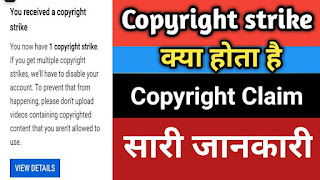
.jpg)